Vytvoření segmentů obchodních účtů nebo kontaktů pomocí tvůrce segmentů
Definujte složité filtry kolem sjednoceného zákazníka nebo sjednoceného kontaktu a souvisejících tabulek. Každý segment po zpracování vytvoří sadu záznamů zákazníka nebo kontaktu, které můžete exportovat a provést akci.
V obchodních účtech, pokud jste sjednotili účty i kontakty, vyberte, zda je segment založen na účtech nebo obchodních kontaktech. Chcete-li exportovat do cíle, který očekává informace o kontaktu, použijte segment kontaktů. Chcete-li exportovat do cíle, který očekává informace o účtu, použijte segment účtů.
Vytvoření nového segmentu pomocí tvůrce segmentů
Znázornění klíčových aspektů tvůrce segmentů viz Aspekty tvůrce segmentů. Tipy naleznete v části Tipy pro tvorbu segmentů.
Přejděte na Segmenty.
Vyberte Nový>Segment účtů nebo Segment kontaktů (Preview) na základě typu segmentu, který chcete vytvořit. Na stránce tvůrce segmentů definujete nebo sestavujete pravidla. Pravidlo se skládá z jedné nebo více podmínek, které definují skupinu zákazníků.
Pokud hierarchie účtu byla definována a chcete vytvořit pravidla pro filtrování dat na základě vztahu podřízeného a nadřízeného objektu, vyberte Použít hierarchii? (Preview), vyberte hierarchii a poté Použít.
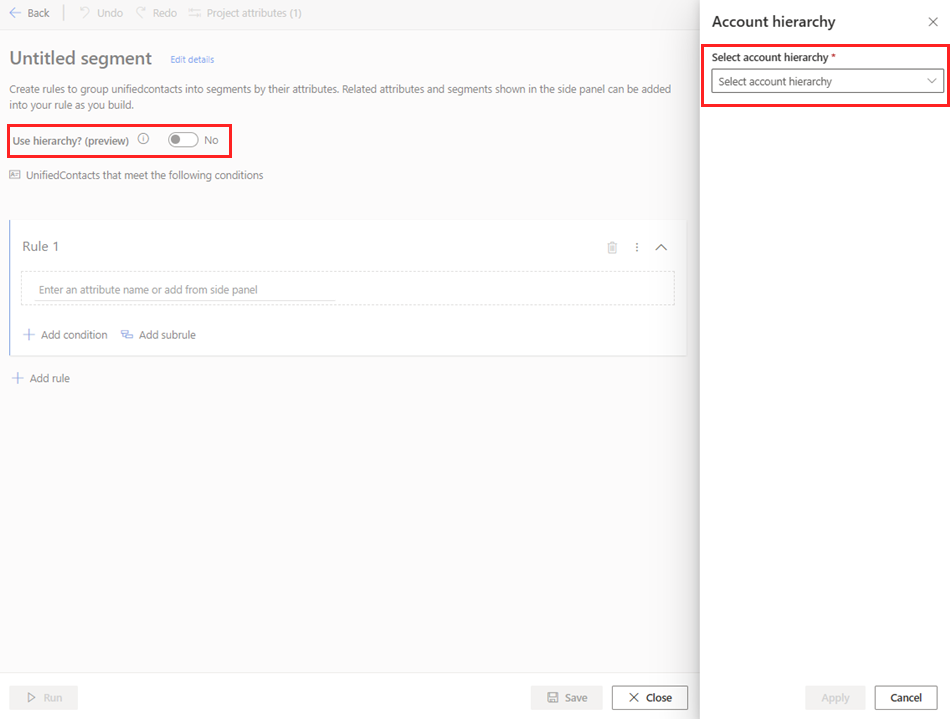
Vedle segmentu bez názvu vyberte možnost Upravit podrobnosti. Zadejte název pro svůj segment a aktualizujte navrhovaný Název výstupní tabulky pro segment. Volitelně do segmentu přidejte popis a značky.
V sekci Pravidlo1 vyberte atribut tabulky, podle které chcete filtrovat zákazníky. Vybrat atributy lze dvěma způsoby:
- Zkontrolujte seznam dostupných tabulek a atributů v podokně Přidat do pravidla a vyberte ikonu + vedle atributu, který chcete přidat. Vyberte, zda chcete přidat atribut do existujícího pravidla, nebo jej použít k vytvoření nového pravidla.
- Chcete -li zobrazit návrhy shod, zadejte název atributu do sekce pravidel.
Vyberte operátory k určení odpovídajících hodnot podmínky. Atributy mohou mít jako hodnotu jeden ze čtyř datových typů: číselný, řetězec, datum nebo logickou hodnotu. V závislosti na datovém typu atributu jsou k určení podmínky k dispozici různé operátory.
Vyberte Přidat podmínku pro přidání dalších podmínek do pravidla. Chcete -li vytvořit pravidlo pod aktuálním pravidlem, vyberte Přidat dílčí pravidlo.
Pokud pravidlo používá jiné tabulky než tabulku Zákazník nebo tabulku UnifiedContact, vyberte Nastavit cestu vztahu pro mapování vybrané tabulky na sjednocenou tabulku zákazníků. Pokud existuje pouze jedna možná cesta vztahu, systém ji automaticky vybere. Různé cesty vztahů mohou přinést různé výsledky. Každé pravidlo může mít svou vlastní cestu vztahu.
Pokud máte v pravidle více podmínek, vyberte, který logický operátor je spojuje.
- Operátor AND: Pro zařazení záznamu do segmentu musí být splněny všechny podmínky. Tuto možnost použijte při definování podmínek mezi různými tabulkami.
- Operátor OR: Pro zařazení záznamu do segmentu musí být jedna z podmínek. Tuto možnost použijte při definování více podmínek pro stejnou tabulku.
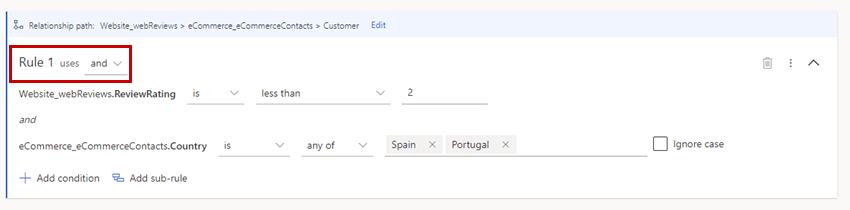
Při použití operátoru OR musí být všechny podmínky založeny na tabulkách zahrnutých v cestě vztahu.
Chcete-li vytvořit různé sady záznamů o zákaznících, vytvořte více pravidel. Chcete-li zahrnout zákazníky požadované pro váš obchodní případ, slučte skupiny. Konkrétně, pokud nemůžete do pravidla zahrnout tabulku kvůli zadané cestě vztahu, vytvořte nové pravidlo a z něj vyberte atributy.
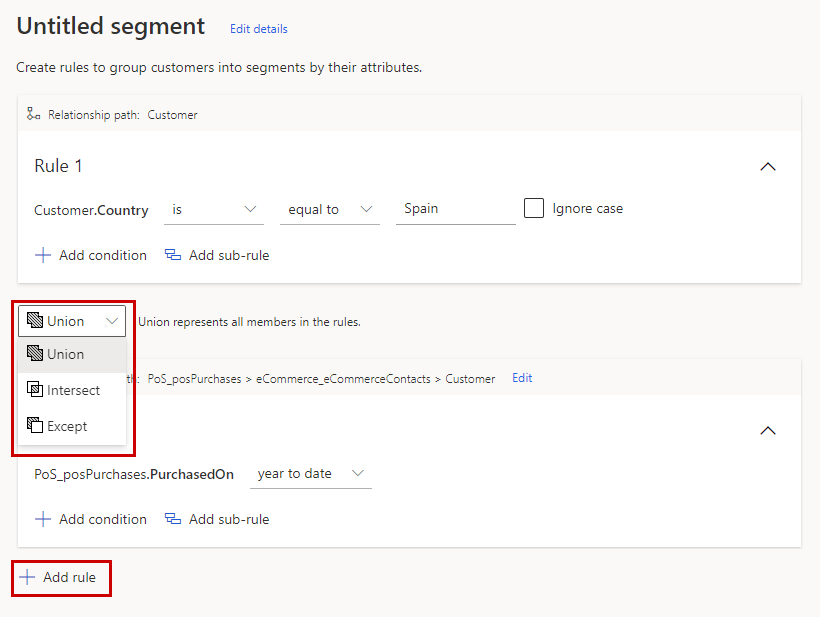
Vyberte položku Přidat pravidlo.
Vyberte jednoho z nastavených operátorů: Union, Intersect nebo Except.
- Sjednocení sjednotí dvě skupiny.
- Průnik překrývá dvě skupiny. Pouze data, která jsou společné pro obě skupiny zůstávají v jednotné skupině.
- Výjimka kombinuje dvě skupiny. Pouze data ve skupině A, která nejsou společná s daty ve skupině B, jsou zachována.
Ve výchozím nastavení výstupní tabulka obsahuje všechny atributy zákaznických profilů, které odpovídají definovaným filtrům. Při použití tabulky UnifiedContact je ID obchodního vztahu automaticky zahrnuto. Pokud je segment založen na jiných tabulkách než na tabulce Zákazník nebo chcete-li zahrnout více atributů z UnifiedContact, vyberte Atributy projektu pro přidání dalších atributů z těchto tabulek do výstupní tabulky.
Ukázkový výstup segmentu založený na obchodních účtech s předpokládanými atributy kontaktů by mohl vypadat takto:
ID Název obchodního vztahu Výnosy Jméno kontaktu Role kontaktu 10021 Contoso 100 tis. [Abbie Moss, Ruth Soto] [Výkonný ředitel, vedoucí zásobování] Poznámka:
- Atributy projektu fungují pouze pro tabulky, které mají vztah jeden ku mnoha s tabulkou Zákazník nebo UnifiedContact Například jeden zákazník může mít více předplatných.
- Pokud je atribut, který chcete promítat, více než jeden krok od tabulky Zákazník nebo UnifiedContact , jak je definována vztahem, tento atribut by měl být použit v každém pravidle segmentového dotazu, který vytváříte.
- Pokud je atribut, který chcete promítat, pouhý jeden krok od entity Zákazník nebo UnifiedContact , nemusí být tento atribut přítomen v každém pravidle dotazu na segment, který vytváříte.
- Při použití operátorů sady jsou zohledněny projektované atributy.
Výběrem možnosti Uložit uložte konfiguraci a poté vyberte možnost Zavřít. Segment je v režimu konceptu nebo je neaktivní, takže před vytvořením segmentu můžete provést změny v konfiguraci.
Výběrem možnosti Spustit vytvoříte segment.
Tip
Při prohlížení segmentů na stránce Segmenty sloupec Typ cílové skupiny uvádí, zda je segment založen na účtech, nebo kontaktech.